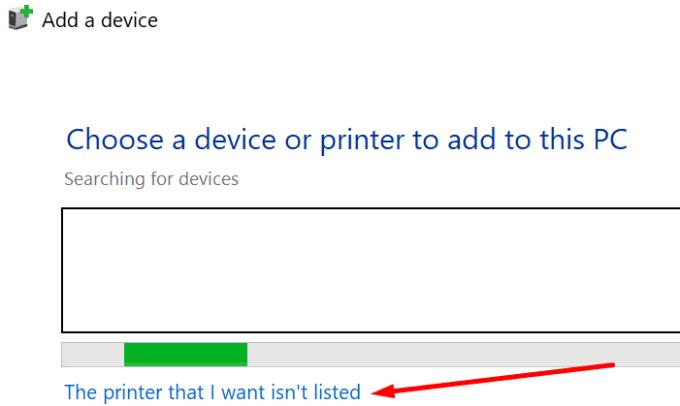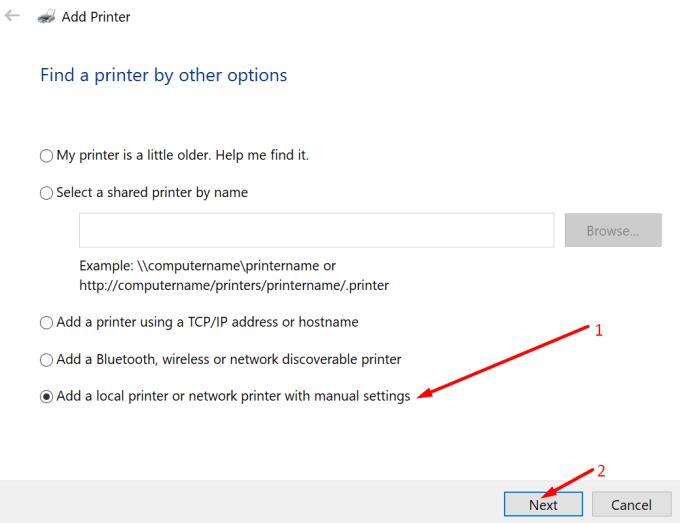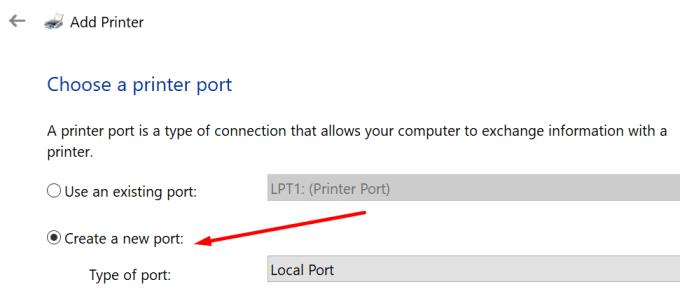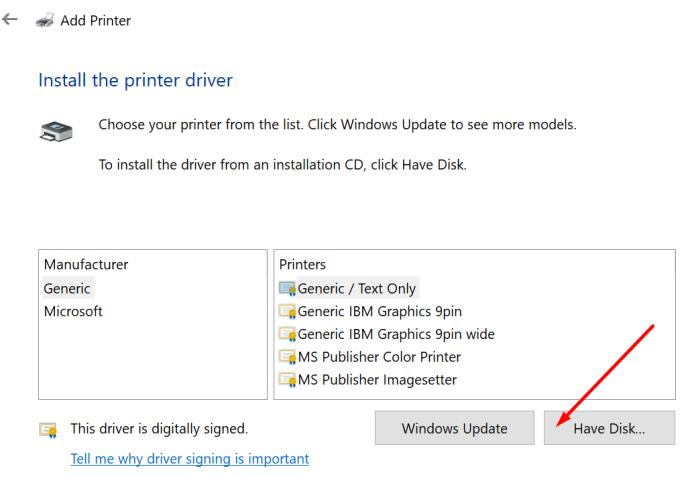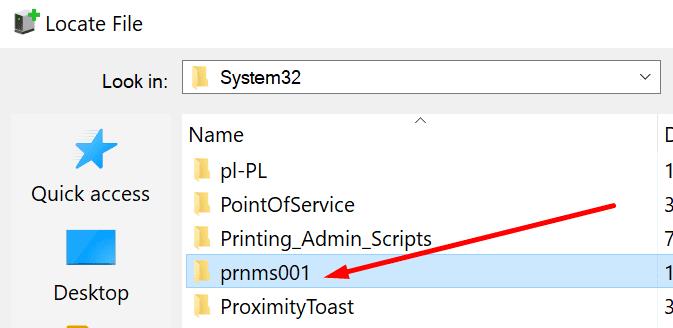Os arquivos XPS são documentos escritos na linguagem de descrição de página XPS que possuem um layout específico. O formato de arquivo XPS é, na verdade, a alternativa da Microsoft ao PDF.
Para a decepção da Microsoft, o formato XPS está longe de ser tão popular quanto o formato PDF. Mas isso não impediu a Microsoft de incluir um excelente suporte XPS nas versões modernas do Windows 10.
Na verdade, você pode abrir e visualizar arquivos XPS com o XPS Viewer integrado. Mas muitos usuários relataram que este aplicativo não pode ser encontrado em seus computadores. Isso ocorre porque você precisa habilitá-lo manualmente no seu dispositivo.
Como restaurar o XPS Document Writer no Windows 10
Método 1 - usar recursos opcionais
Vá para Configurações → Aplicativos e recursos → Recursos opcionais
Clique em Adicionar recurso e role para baixo até XPS Viewer
Selecione o aplicativo para instalá-lo em seu computador.
Método 2 - Use as configurações de recursos do Windows
Você pode habilitar o Visualizador XPS em seu computador usando as configurações de Recursos do Windows.
Vá para a caixa de pesquisa do Windows, digite ativar o Windows e selecione Ativar e desativar recursos do Windows
Verifique o Microsoft XPS Document Writer
Aplique as alterações e reinicie o computador.
Método 3 - Usar Prompt de Comando
Você também pode restaurar o XPS Viewer a partir do prompt de comando. Inicie a ferramenta com direitos de administrador e digite este comando: dism / Online / Add-Capability /CapabilityName:XPS.Viewer.
Pressione Enter e verifique se o XPS Viewer aparece em sua máquina.
Se você já instalou o XPS Viewer em sua máquina, mas seu computador ainda não consegue detectar o aplicativo, siga as etapas adicionais de solução de problemas.
Método 4 - Ajustar as configurações da porta da impressora
Abra uma nova janela Executar pressionando as teclas Windows e R simultaneamente
Digite o comando Control.exe Printers e pressione Enter
Clique com o botão direito em Microsoft XPS Document Writer e selecione Remover dispositivo
Vá para Adicionar uma Impressora
Selecione A impressora que desejo não está listada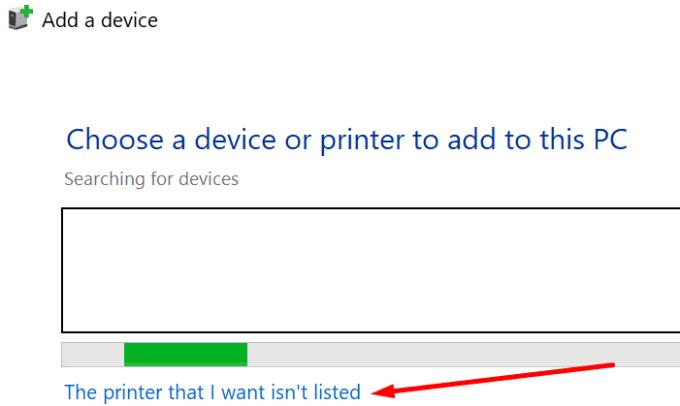
Vá para Adicionar impressora local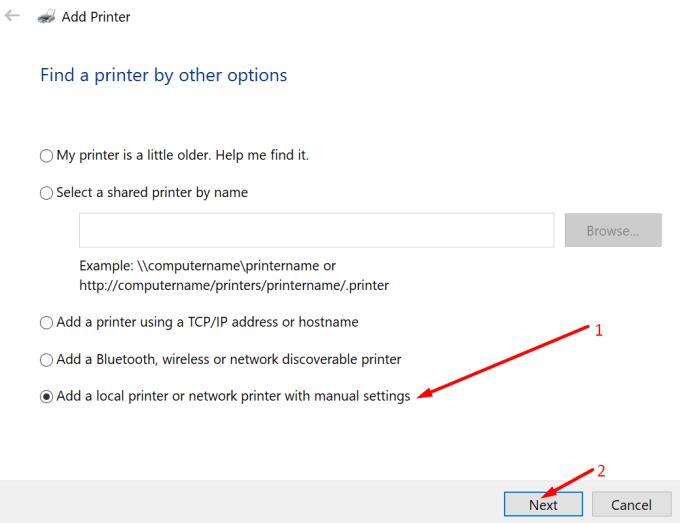
Selecione Criar uma nova porta e denomine XPS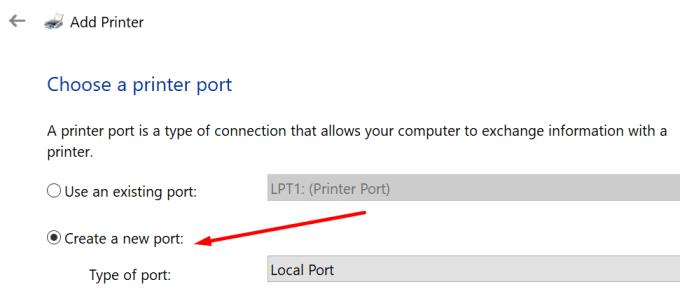
Selecione Com disco e, em seguida, Navegue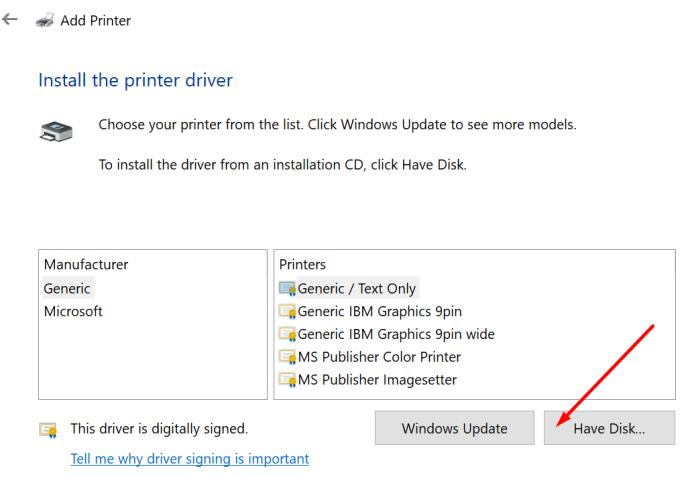
Selecione o arquivo prnms001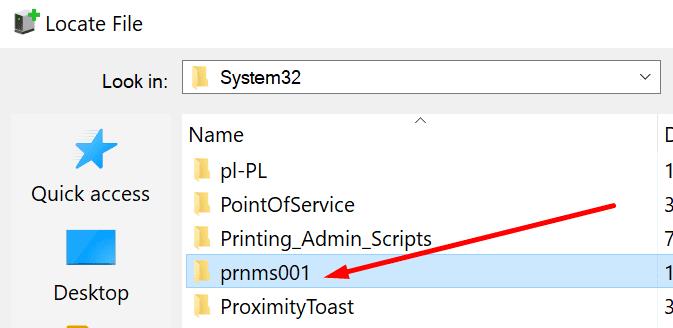
Clique em Substituir os drivers atuais
O nome da impressora que você inseriu anteriormente aparecerá agora como Microsoft XPS Document Writer.
Como alternativa, você também pode usar este método.
Vá para Adicionar uma impressora local → Criar uma nova porta
Selecione Porta Local → Avançar
No campo Digite um nome de porta, digite Porta XPS → OK
Selecione Microsoft na lista de fabricantes
Selecione a versão mais recente do XPS Document Writer → Avançar
Selecione Usar o driver que está instalado atualmente
O nome da impressora deve ser Microsoft XPS Document Writer
Clique em Do Not Share Printer
Desmarque a caixa para Definir como impressora padrão → Concluir.
Método 5 - Atualizar o sistema operacional e os drivers da impressora
Seu Microsoft XPS Writer pode estar ausente ou não funcionar corretamente se você estiver executando versões de sistema operacional e drivers de impressora desatualizados.
Obtenha as últimas atualizações do Windows 10 e a versão do driver da impressora e verifique se o problema desapareceu.
Vá para Configurações → Atualização e segurança → Verificar atualizações .

Para atualizar os drivers da impressora, abra o Gerenciador de Dispositivos, expanda a lista de impressoras, clique com o botão direito do mouse no driver da impressora e selecione Atualizar driver .

Pronto, esperamos que você tenha conseguido restaurar o Microsoft XPS Writer em seu computador com a ajuda deste guia.